本記事では、デフォルトで制限のかかっている、Mirage Soloの移動範囲を無制限にする方法をご紹介します。
Mirage Soloの移動範囲を無限にする方法
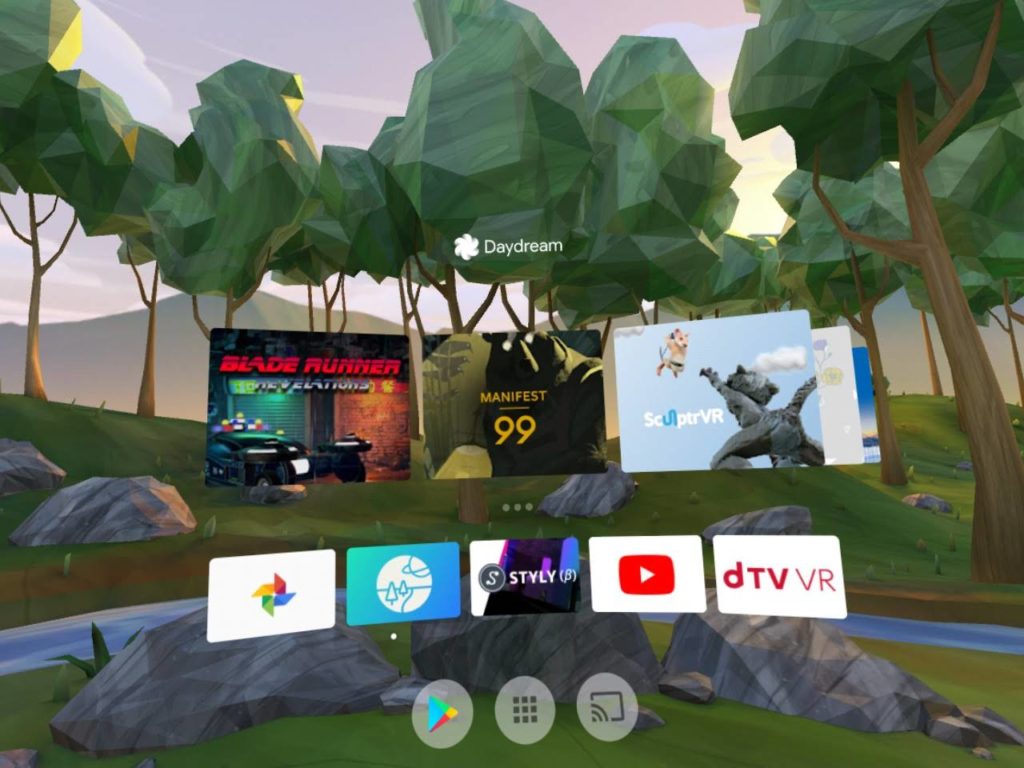
Mirage Soloの移動範囲を無限にする方法1
Mirage Soloを起動します。
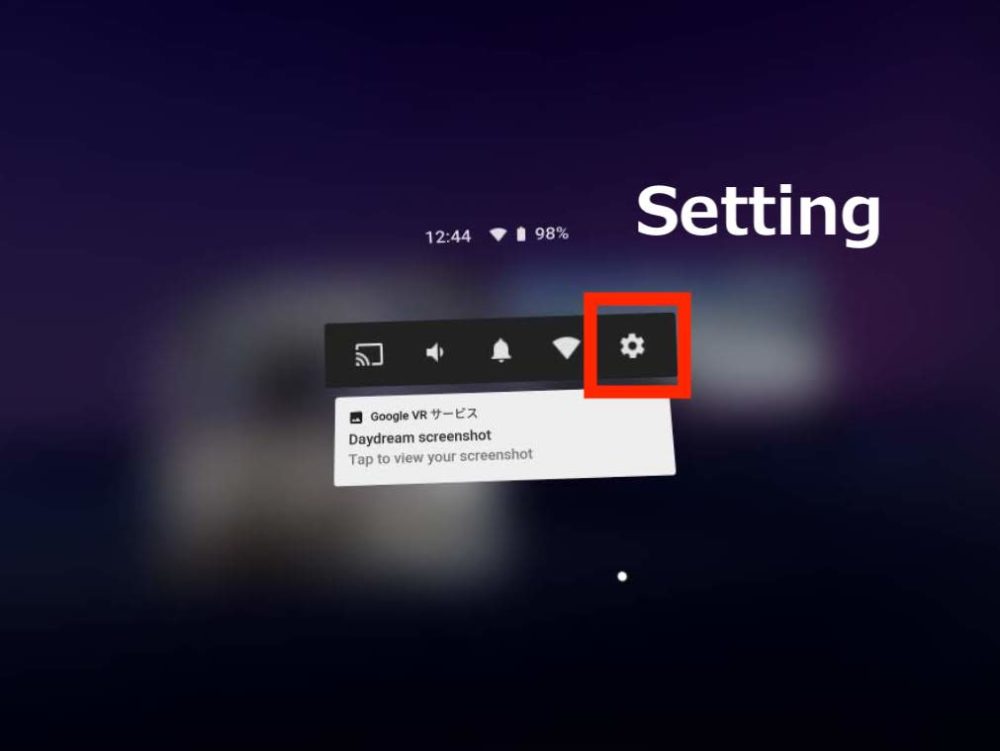
Mirage Soloの移動範囲を無限にする方法2
Daydreamボタンを押して、各種設定一覧を表示させます。ギアマークの設定ボタンを押します。
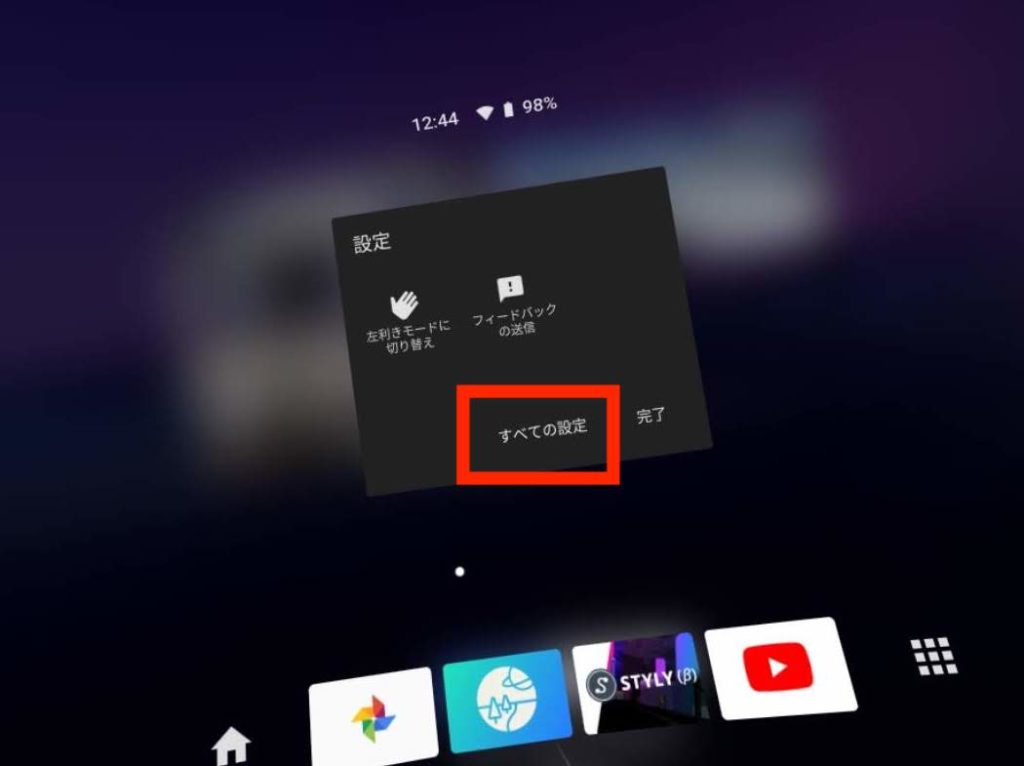
Mirage Soloの移動範囲を無限にする方法3
“すべての設定”をクリックします。
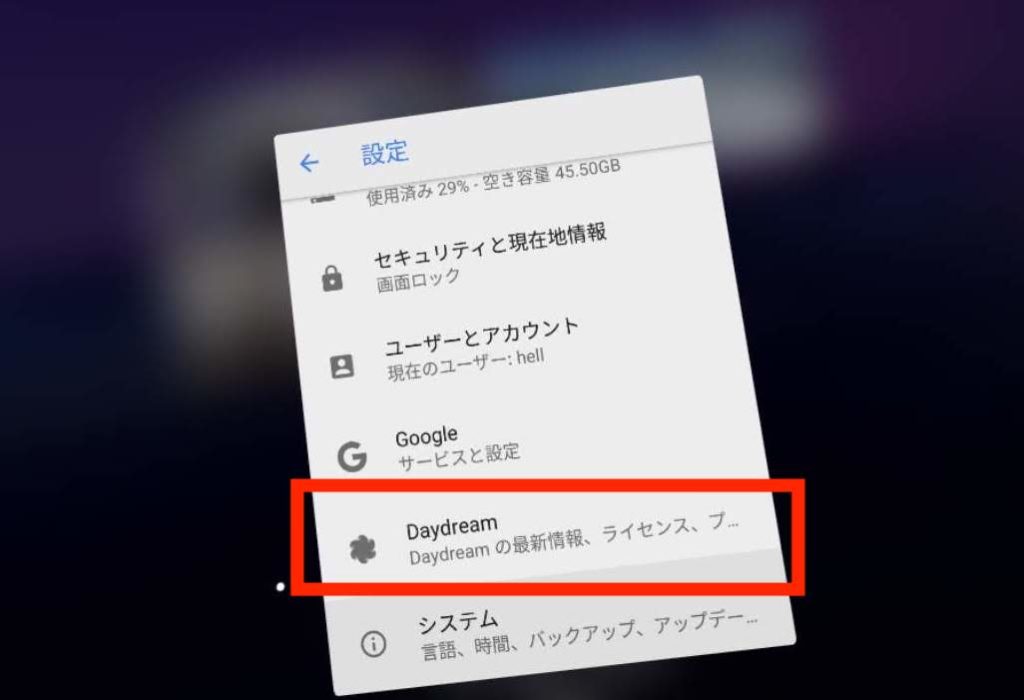
Daydreamをクリックします。
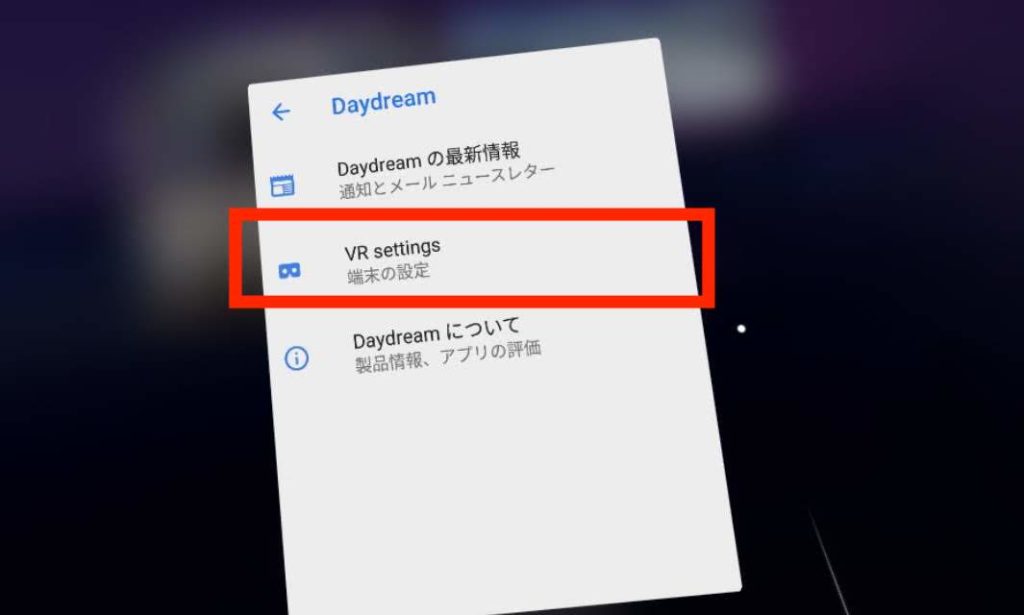
Mirage Soloの移動範囲を無限にする方法4
VR Settingsをクリックします。
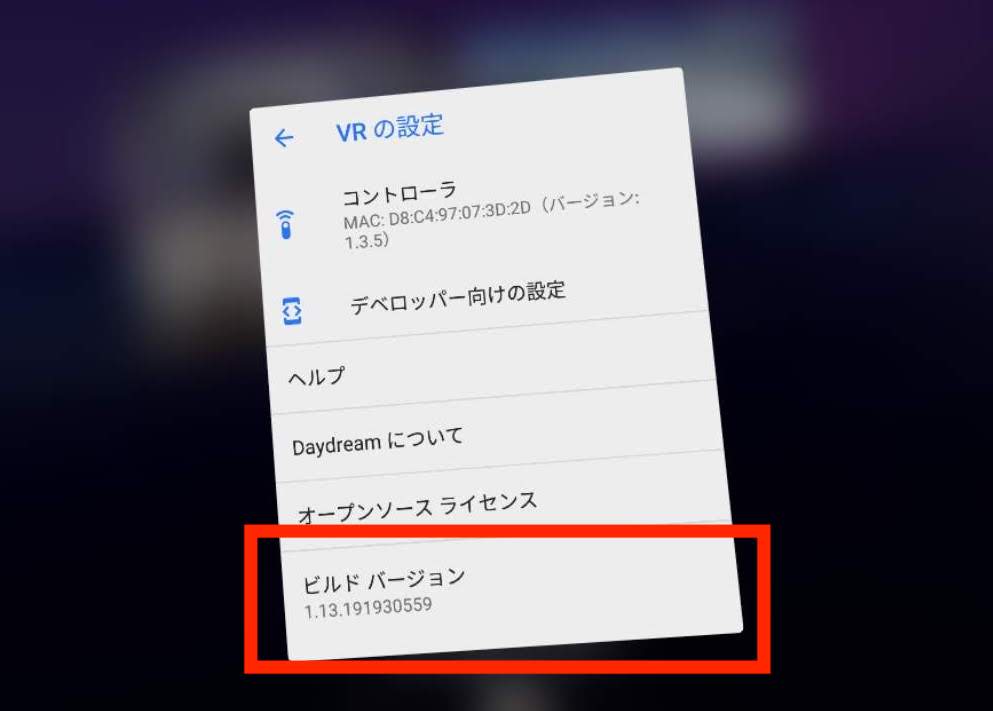
ビルドバージョンを7回クリックします。するとデベロッパー向けの設定が表示されるのでクリックします。
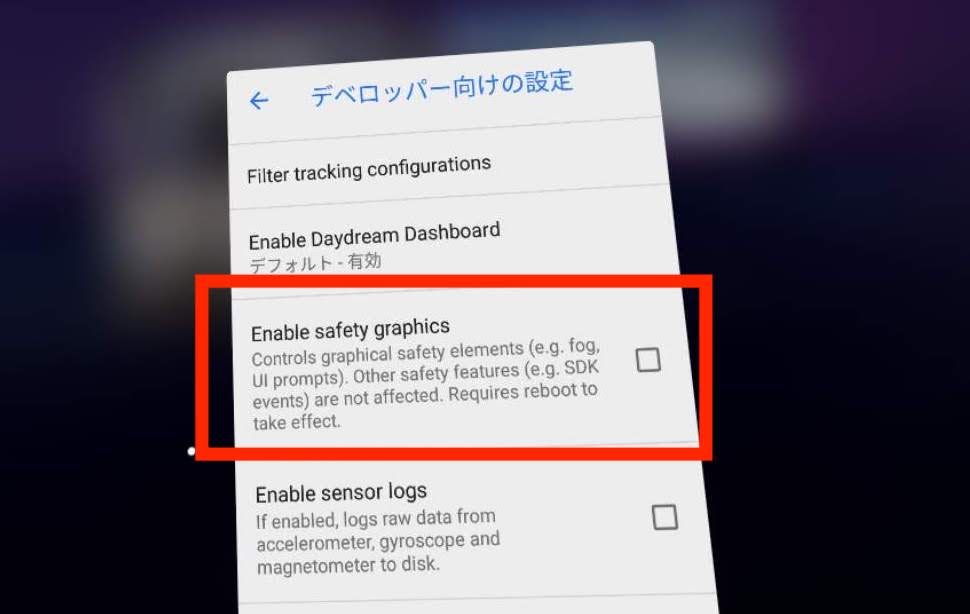
デベロッパー向けの設定>Enable safety graphicsのチェックを外します。
その後、Mirage Soloを再起動させます。
これでMirage Soloの移動範囲が制限なく歩けるようになりました。作業内容的にすごくシンプルなので、難しくないと思います。
手順は以上です。